Cómo Rootear una Tablet Canaima modelo TR10RS1

Cómo Rootear una Tablet Canaima modelo TR10RS1
Paso 1:
Se descargan los siguientes archivos “IntelAndroid DRIVERS Windows 7” y “Root RS1 con google Play” que están disponibles en la página web link
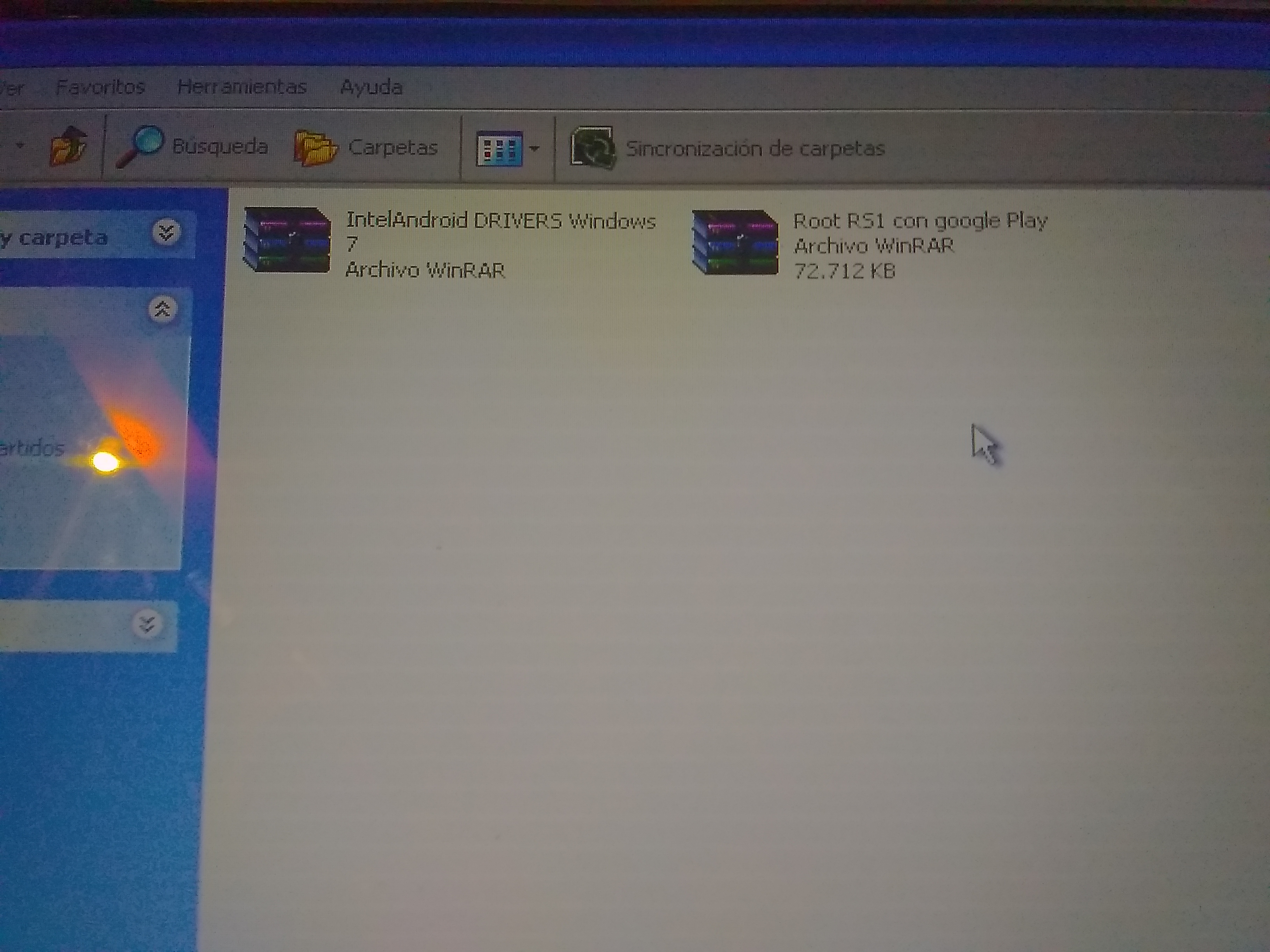
Paso 2:
Se descomprimen ambos archivos con cualquier programa de descomprensión como Winrar
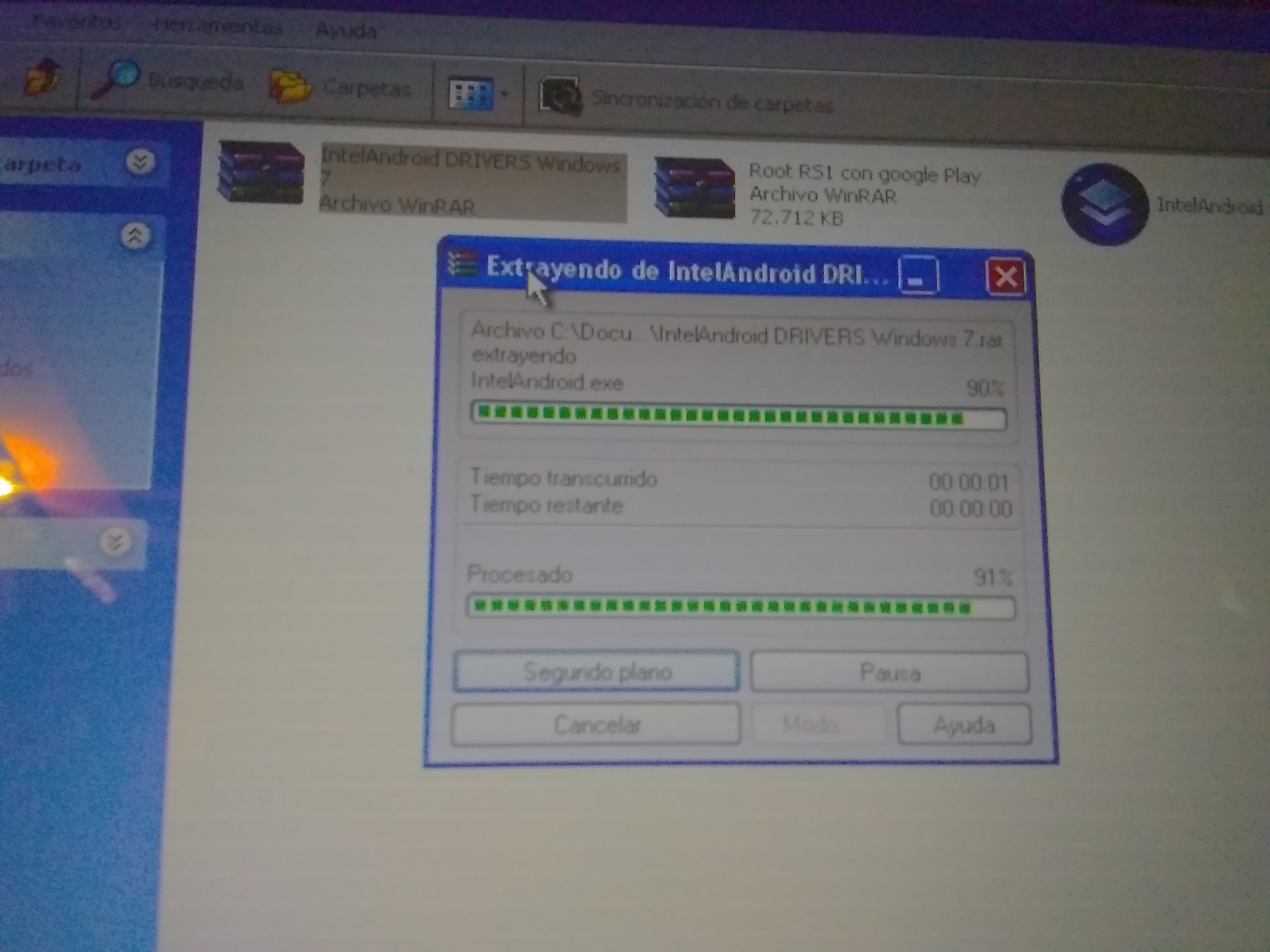
Paso 3:
Le damos clic al archivo Intelandroid para comenzar a instalar le damos clic en next y luego en I Agree para instalarlo.
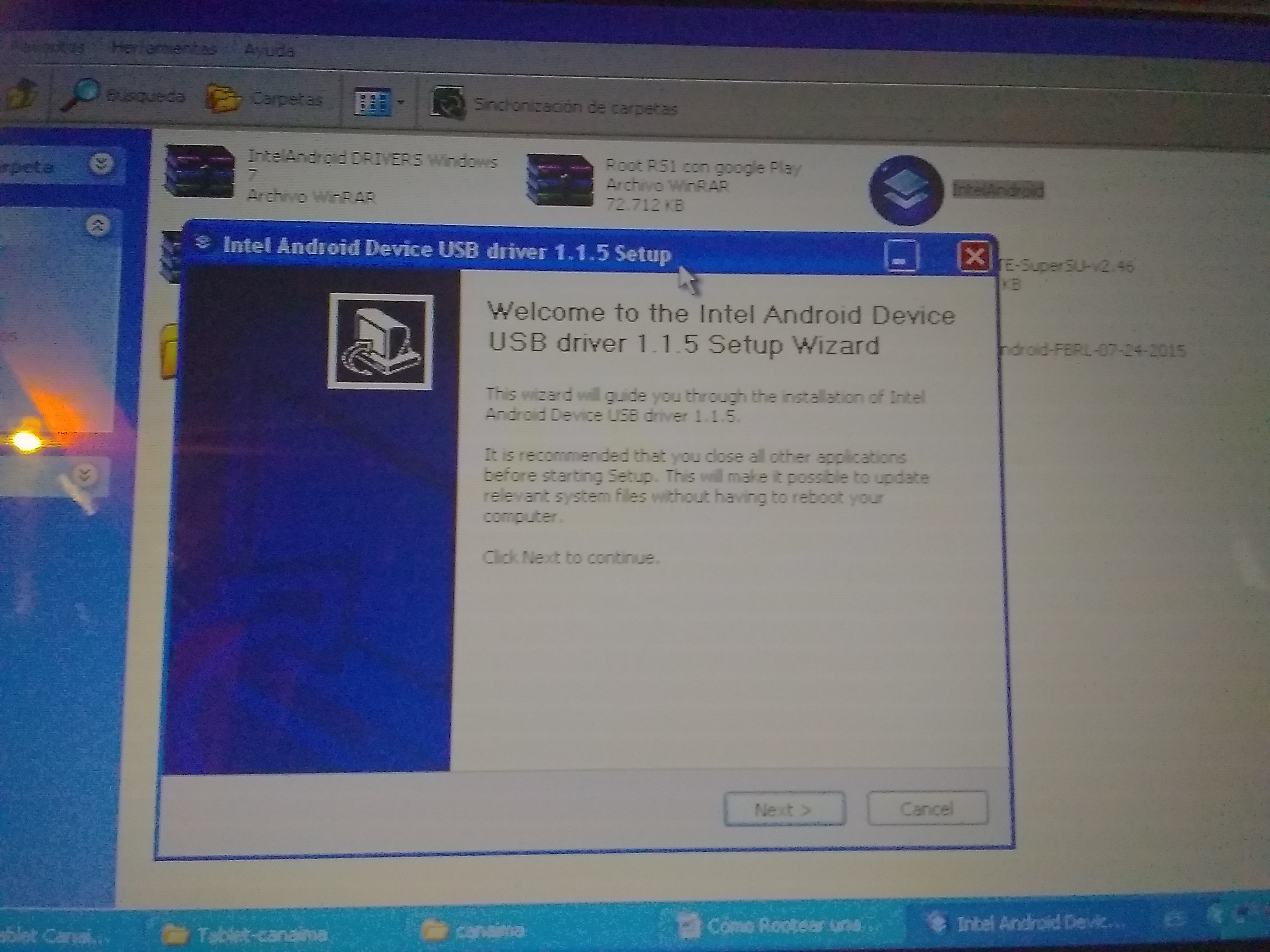
Paso 4:
Abrimos la carpeta número 2 llamada “Driver ADB” y le damos doble clic al archivo adb.
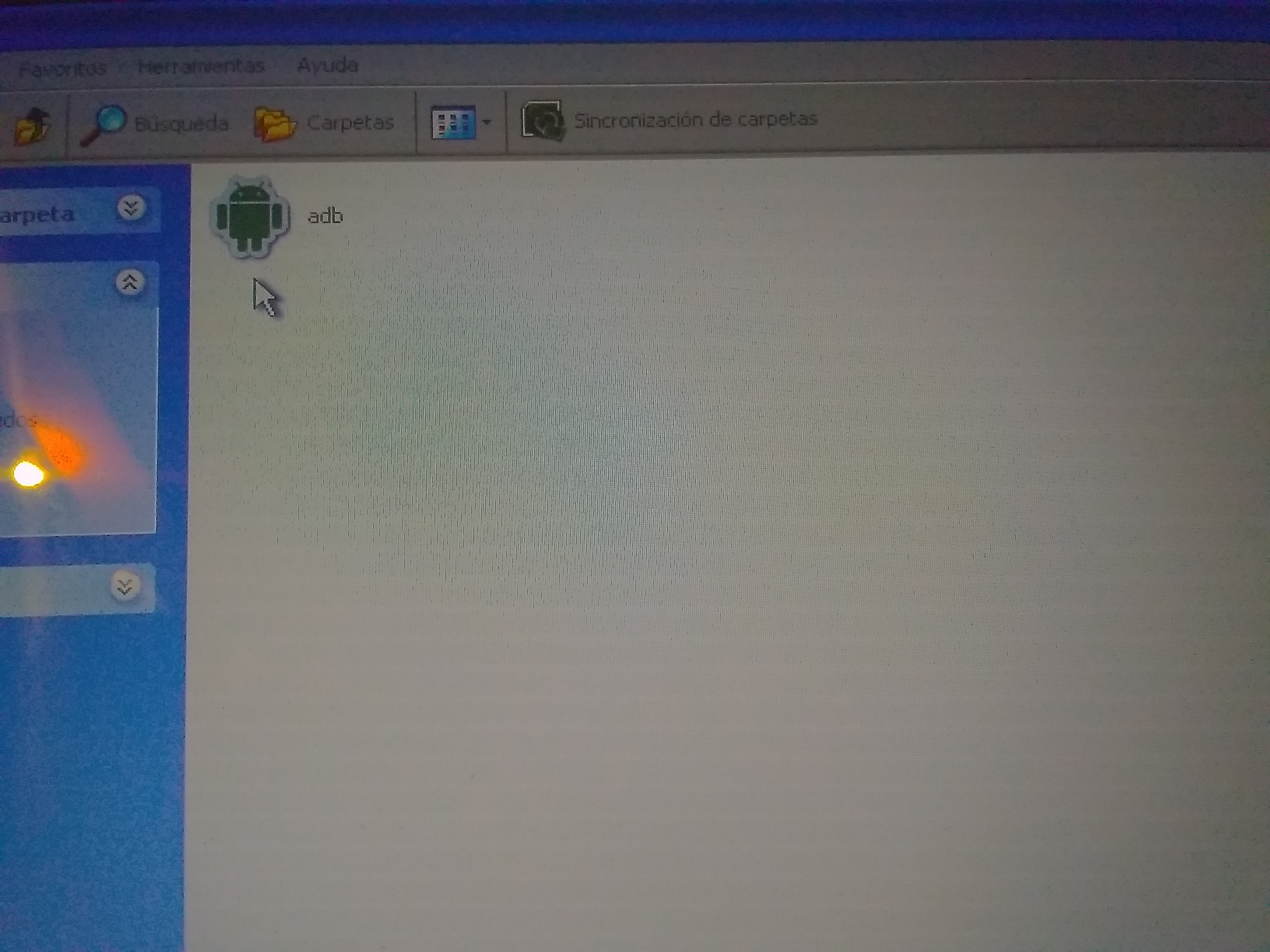
Debemos confirmar con la letra si Y, tres veces y luego le damos Clic en siguiente
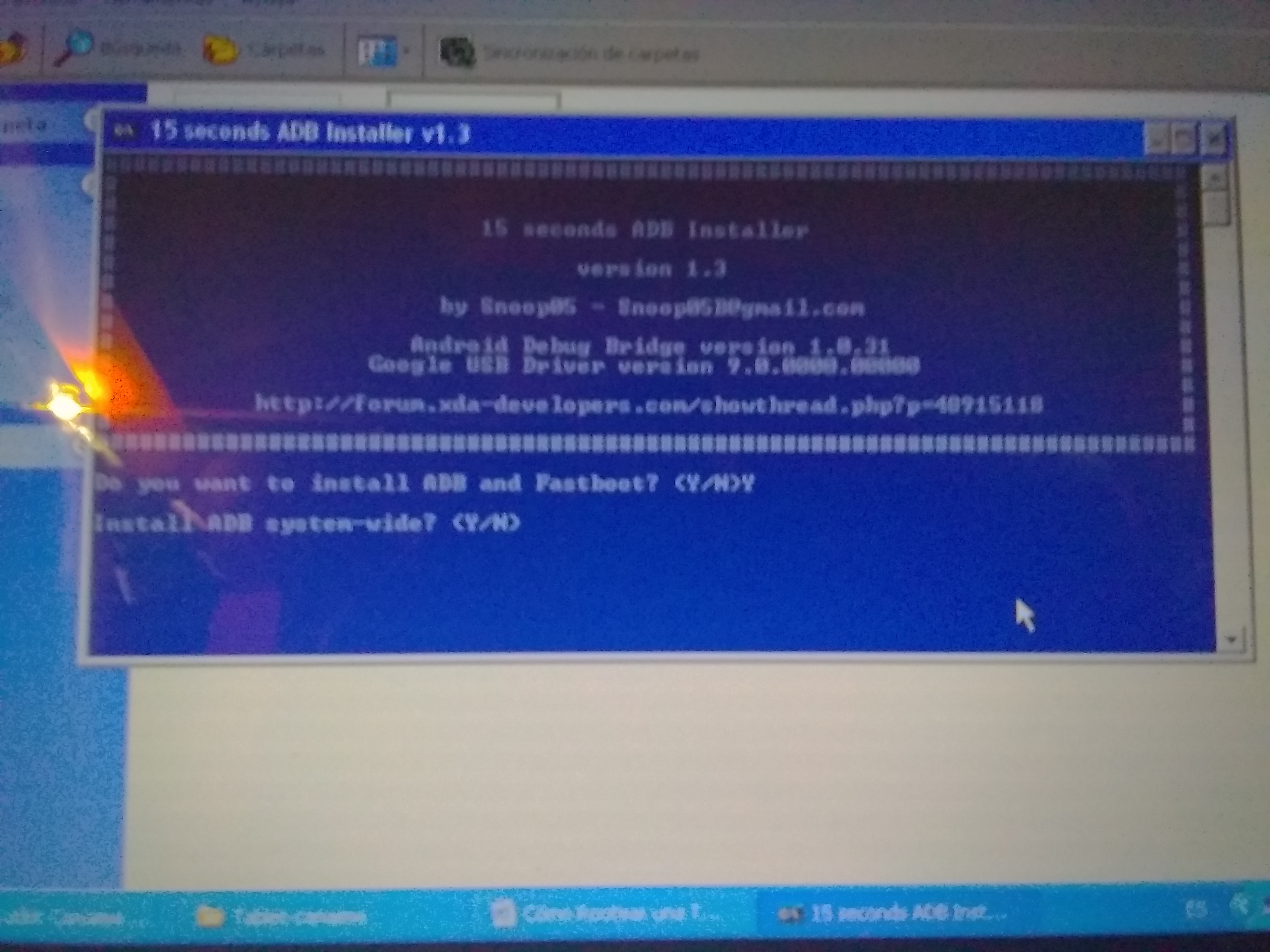
y se inicia el proceso de instalación de los driver android en mi computadora y le damos clic en finalizar.
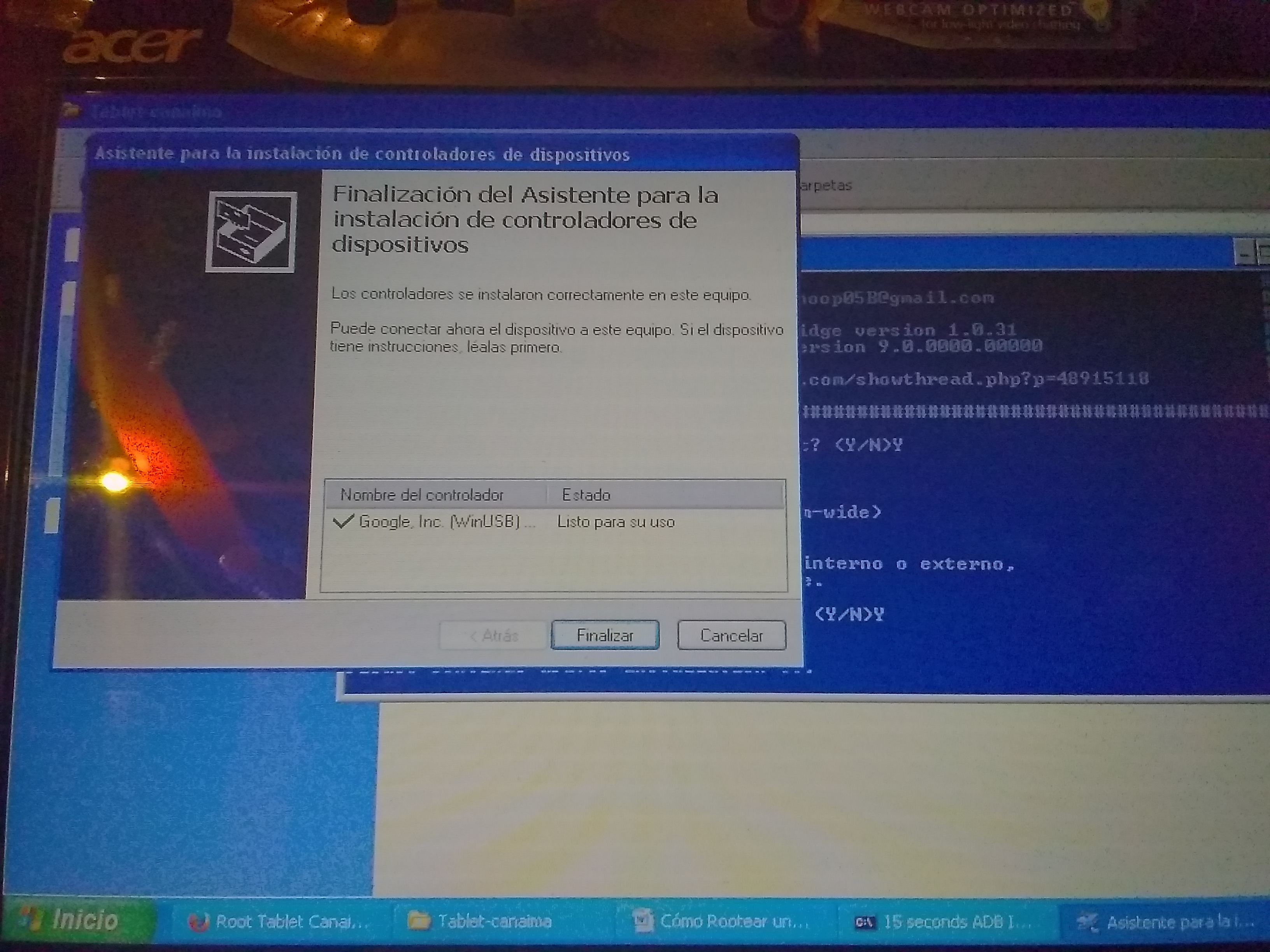
Paso 5:
Se enciende la tablet Canaima y se conecta con el cable usb a la computadora.
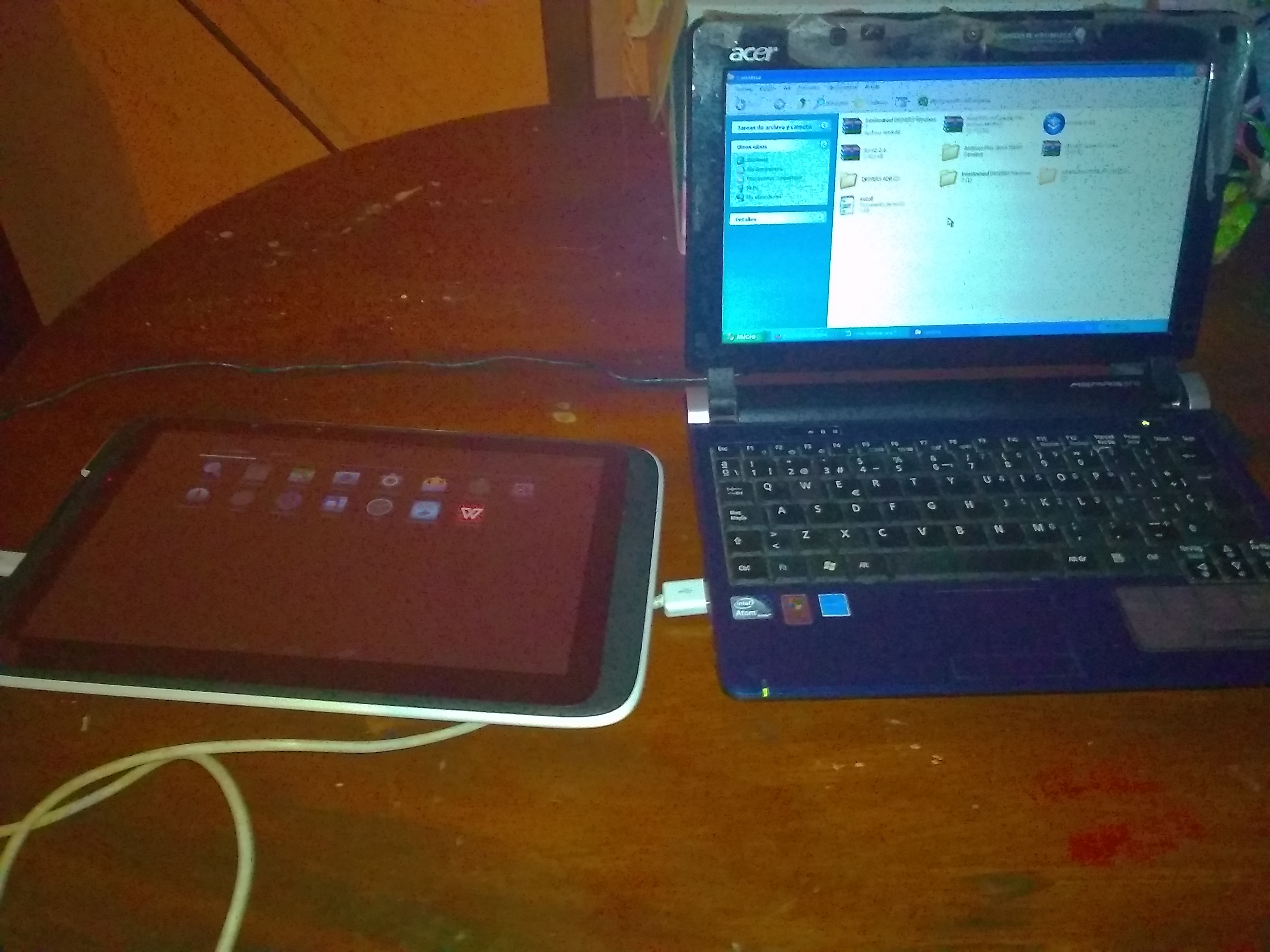
En tablet entramos en la opción de configuración

– Acerca de la Tablet
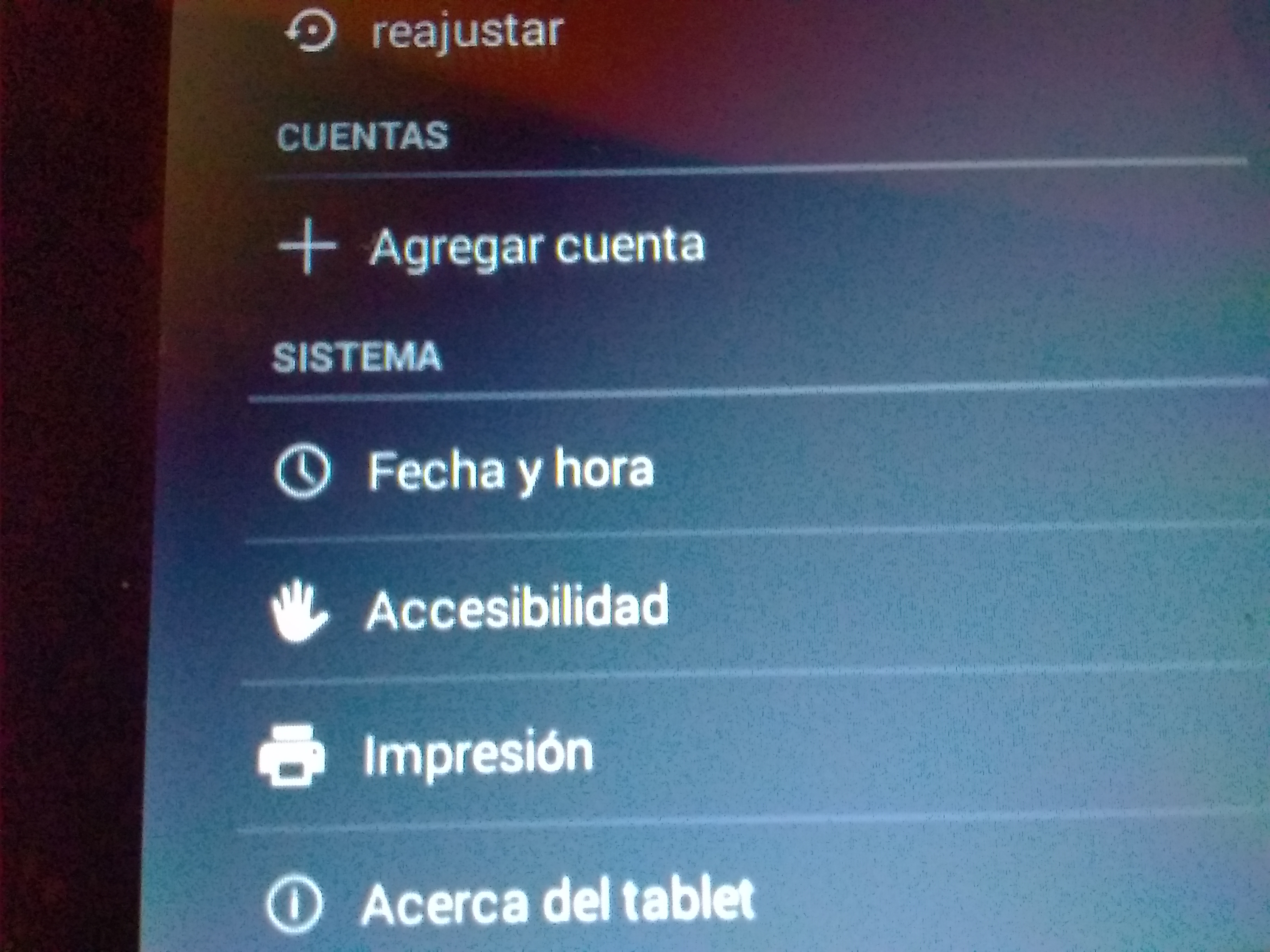
Número de compilación –
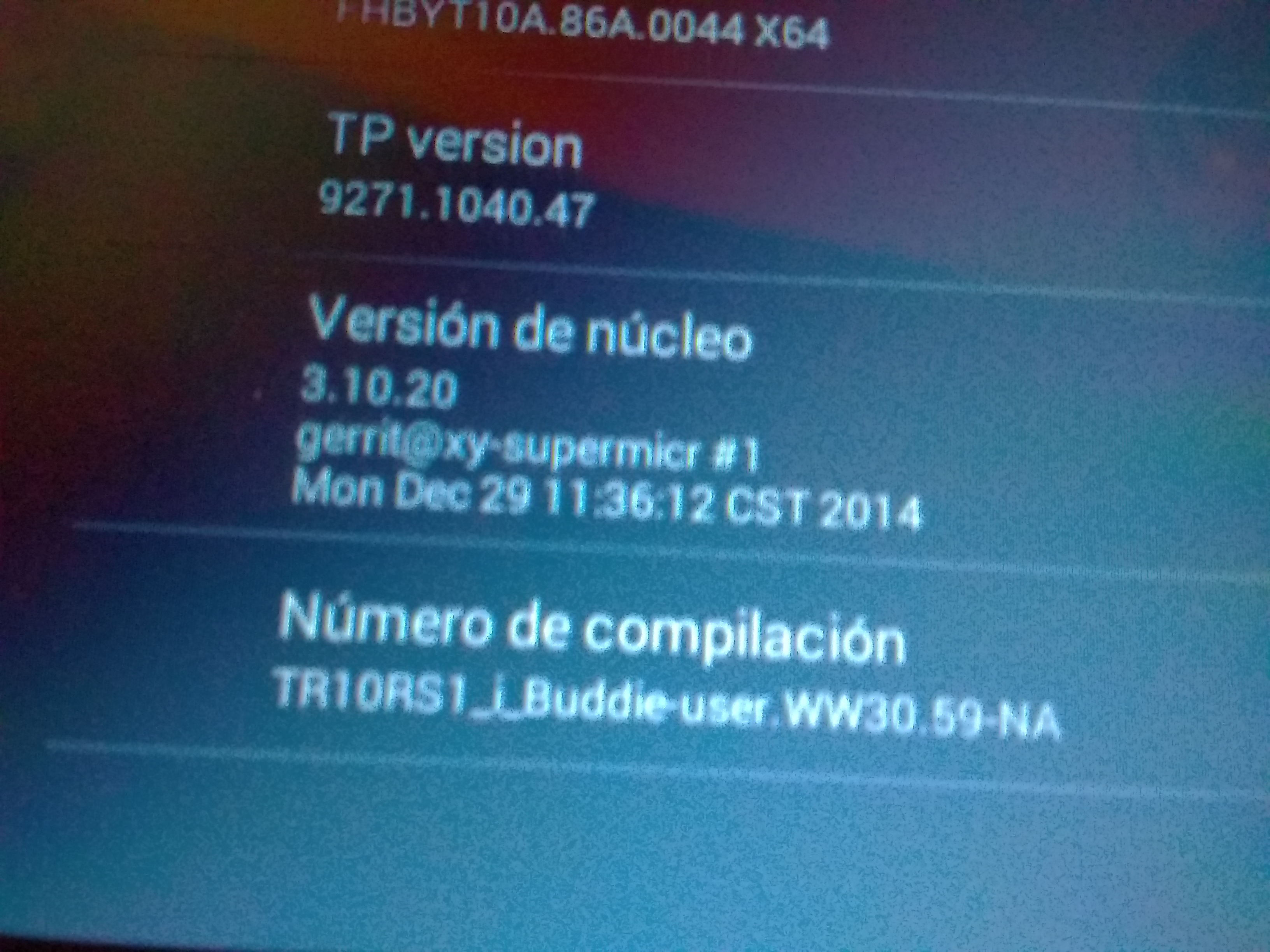
Presionamos varias veces hasta que se visualice un menú de opciones.
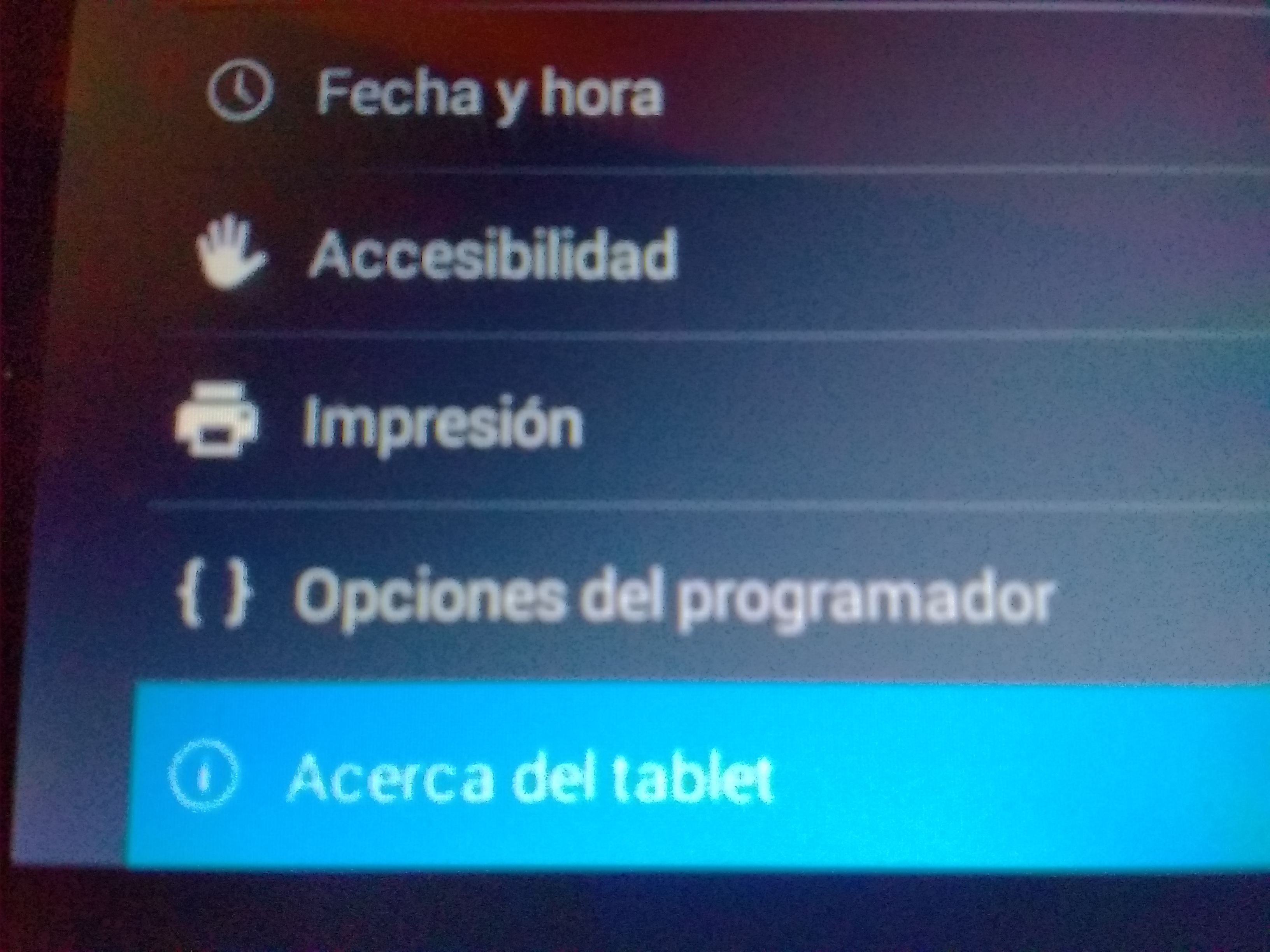
Clic en Opciones de Programador – Depuración por Usb – aceptar.
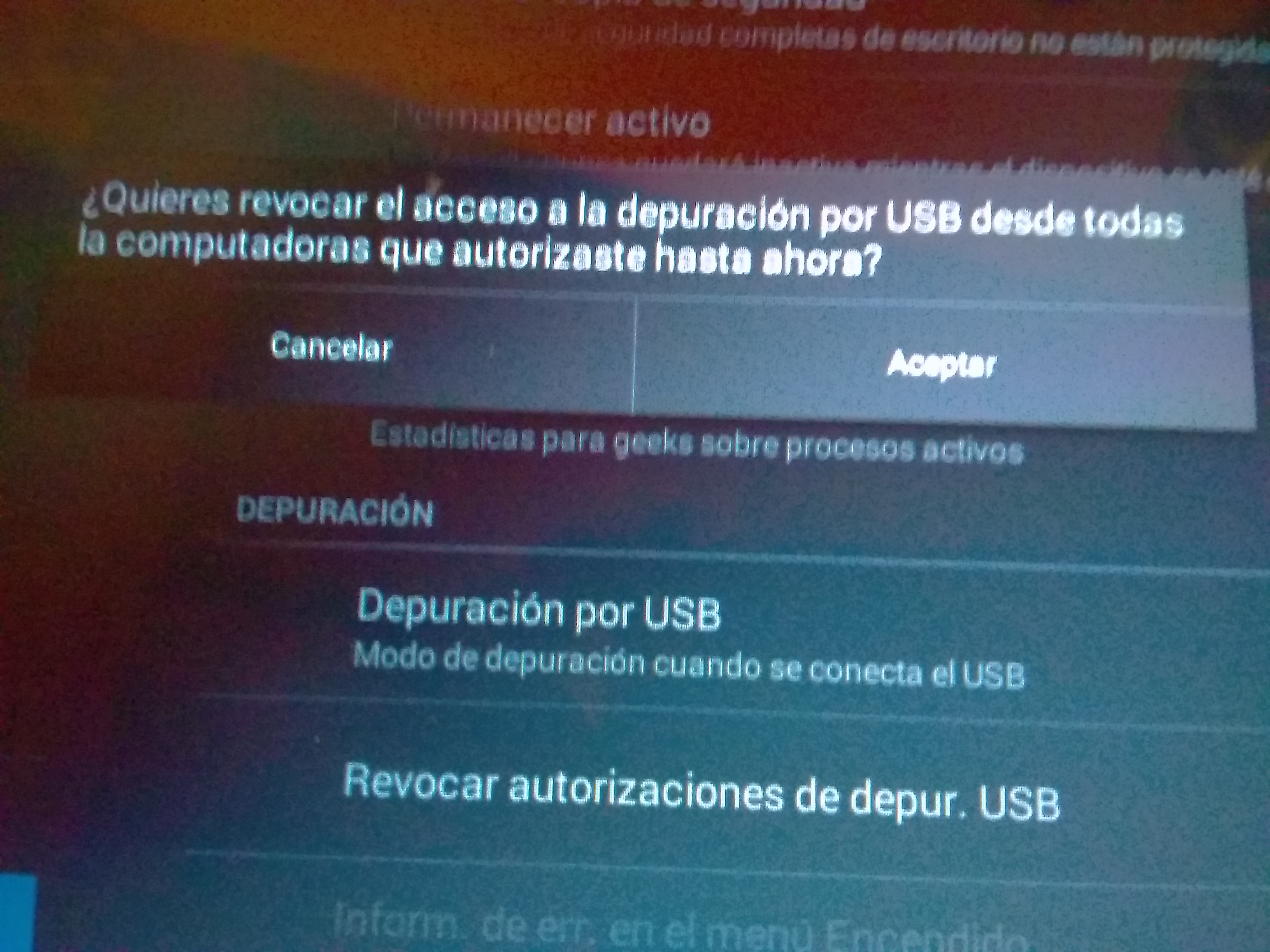
Esperamos que la computadora reconozca la tablet.
Paso 6:
Se copian los archivos “SU-V2.2.6”, “UPDATE-SuperSU-v2.46” y la carpeta play store
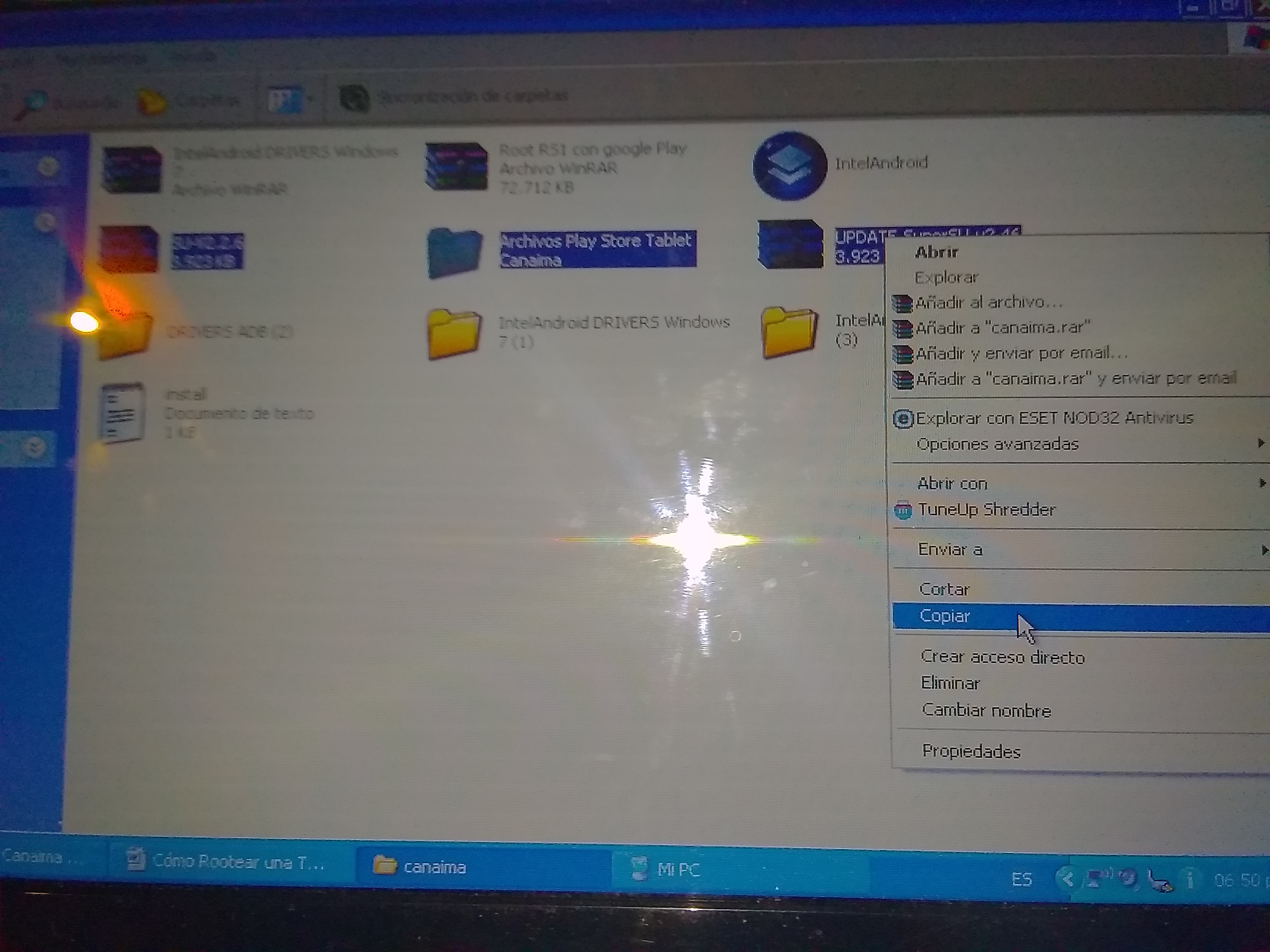
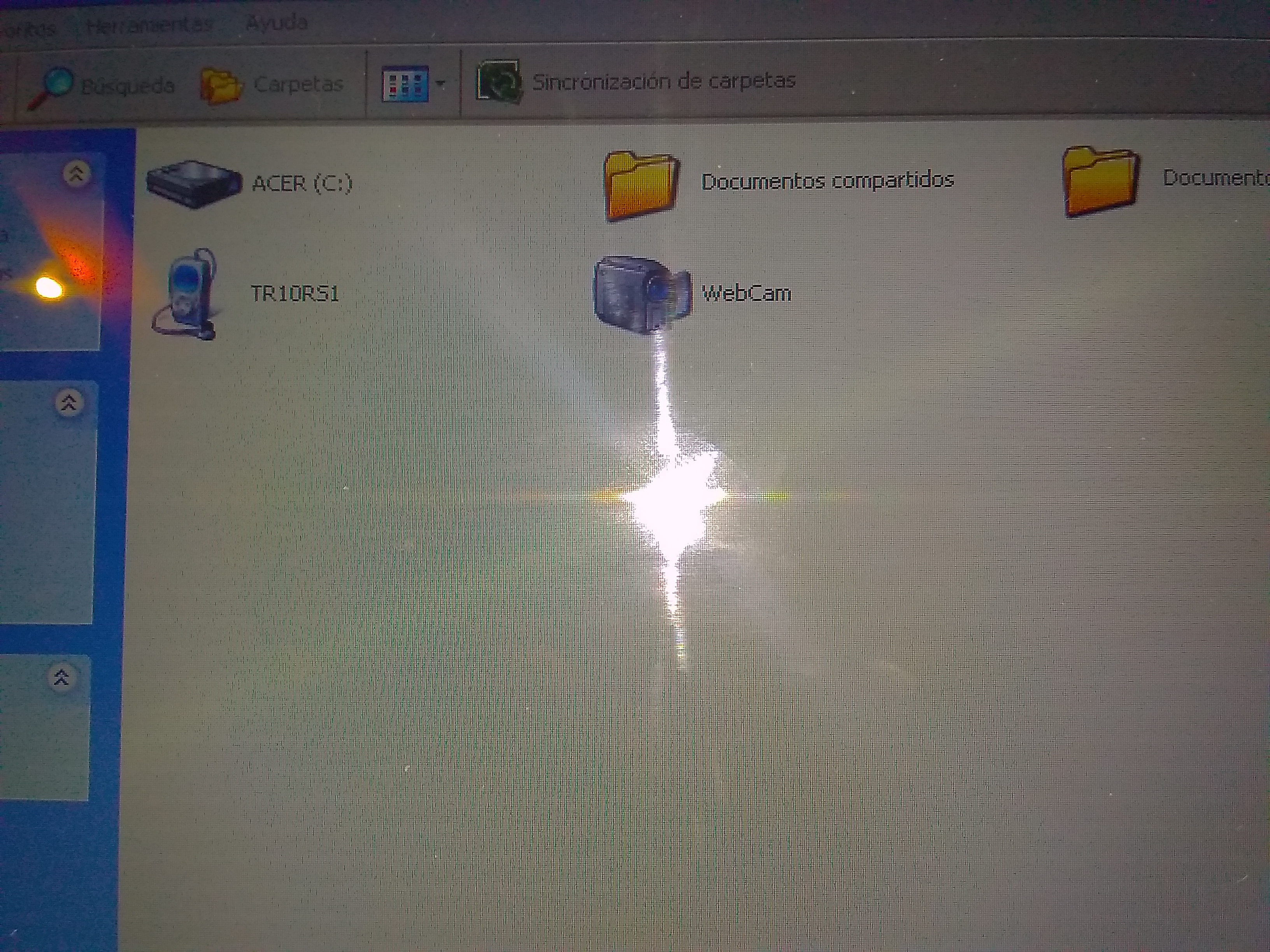
Clic en mi pc TR10RS1 hacemos clic esta es la memoria interna de la tablet y copiamos estos archivos en la carpeta principal
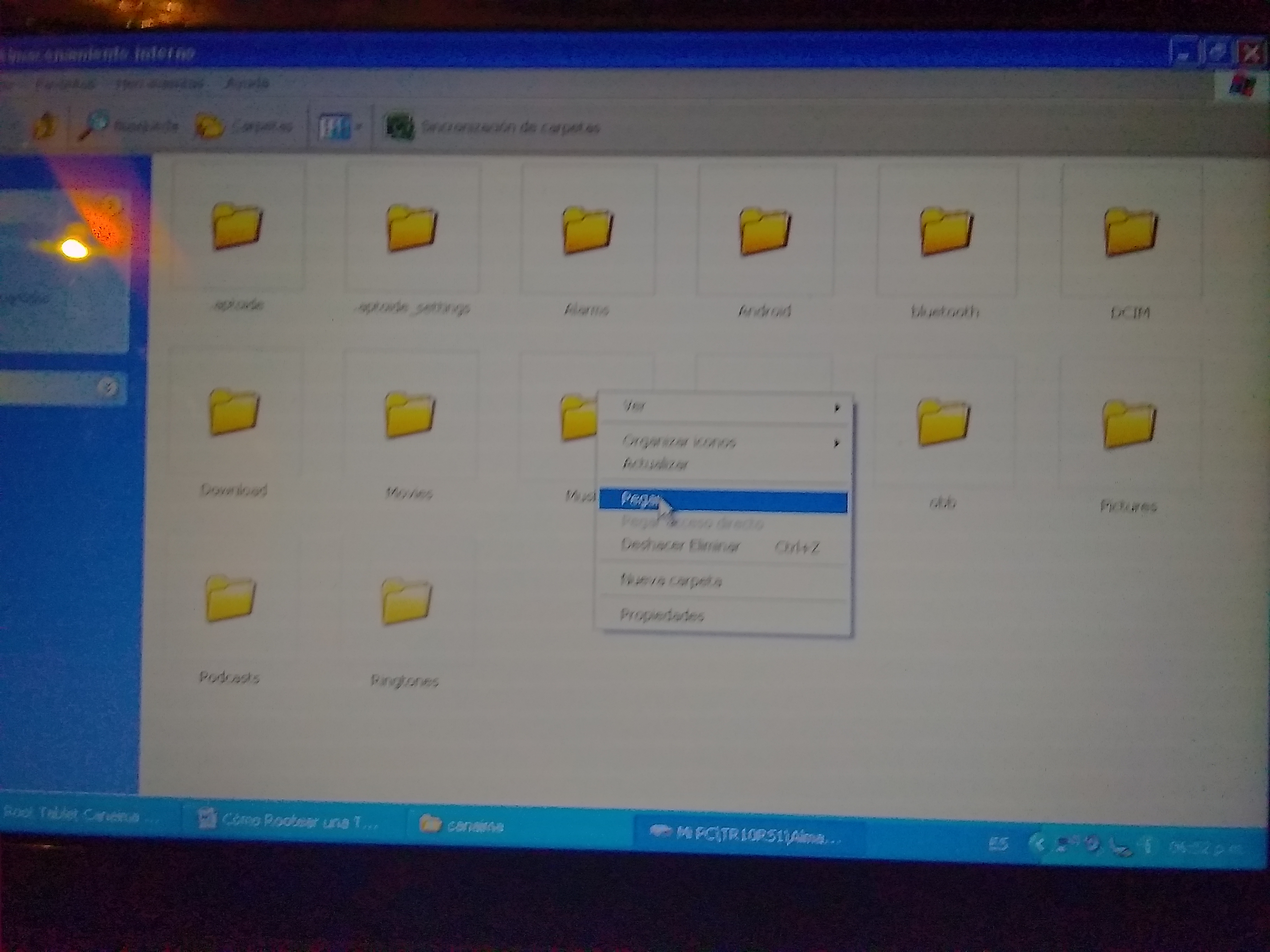
Una vez copiado los archivos la desconectamos y apagamos la tablet.
Paso 7:
Presionamos el botón de encendido y volumen bajo a la vez. Se conecta el cable usb a la computadora.

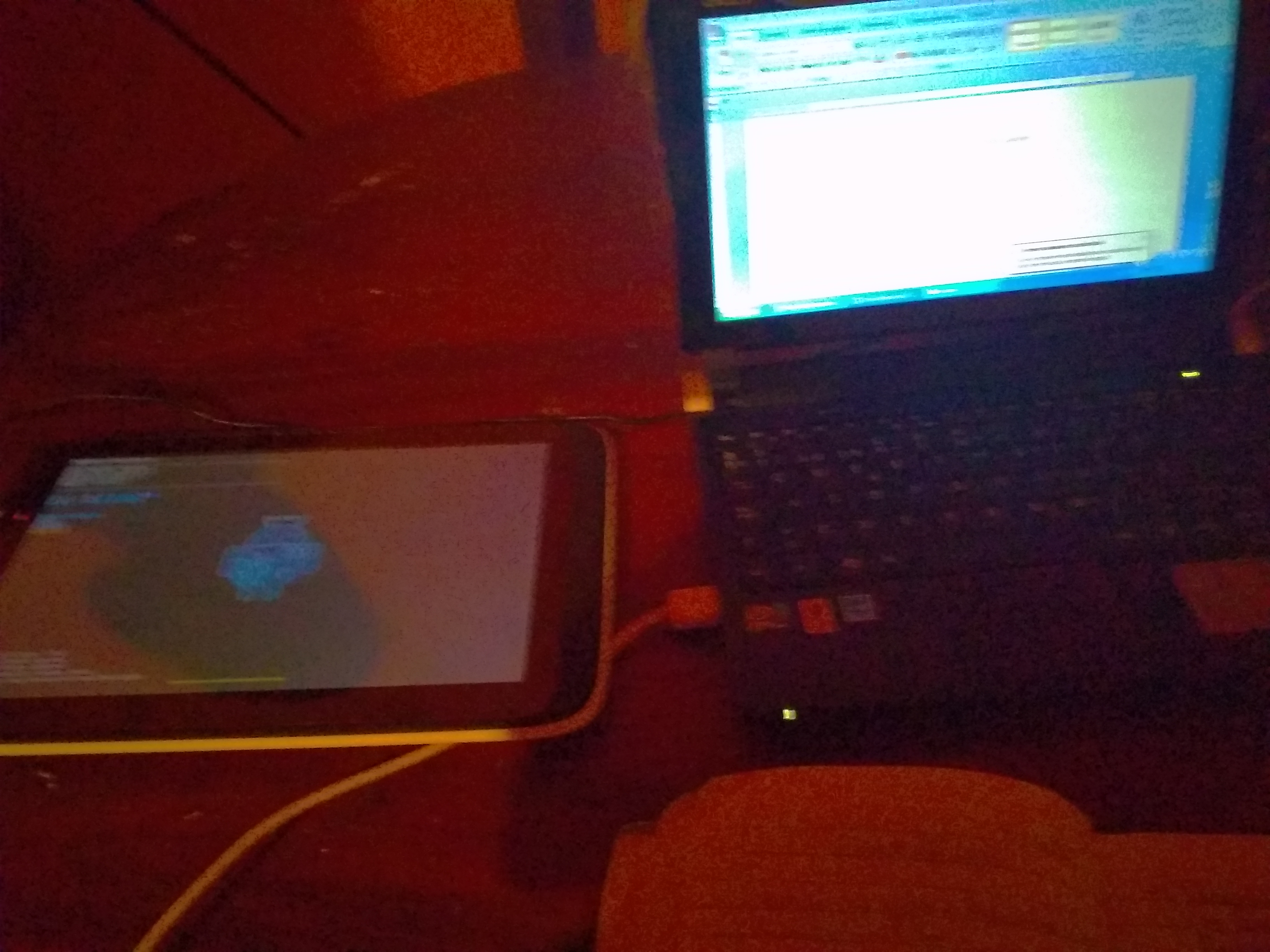
Abrimos la carpeta Intel Android en la pc y ejecutamos el archivo Launcher
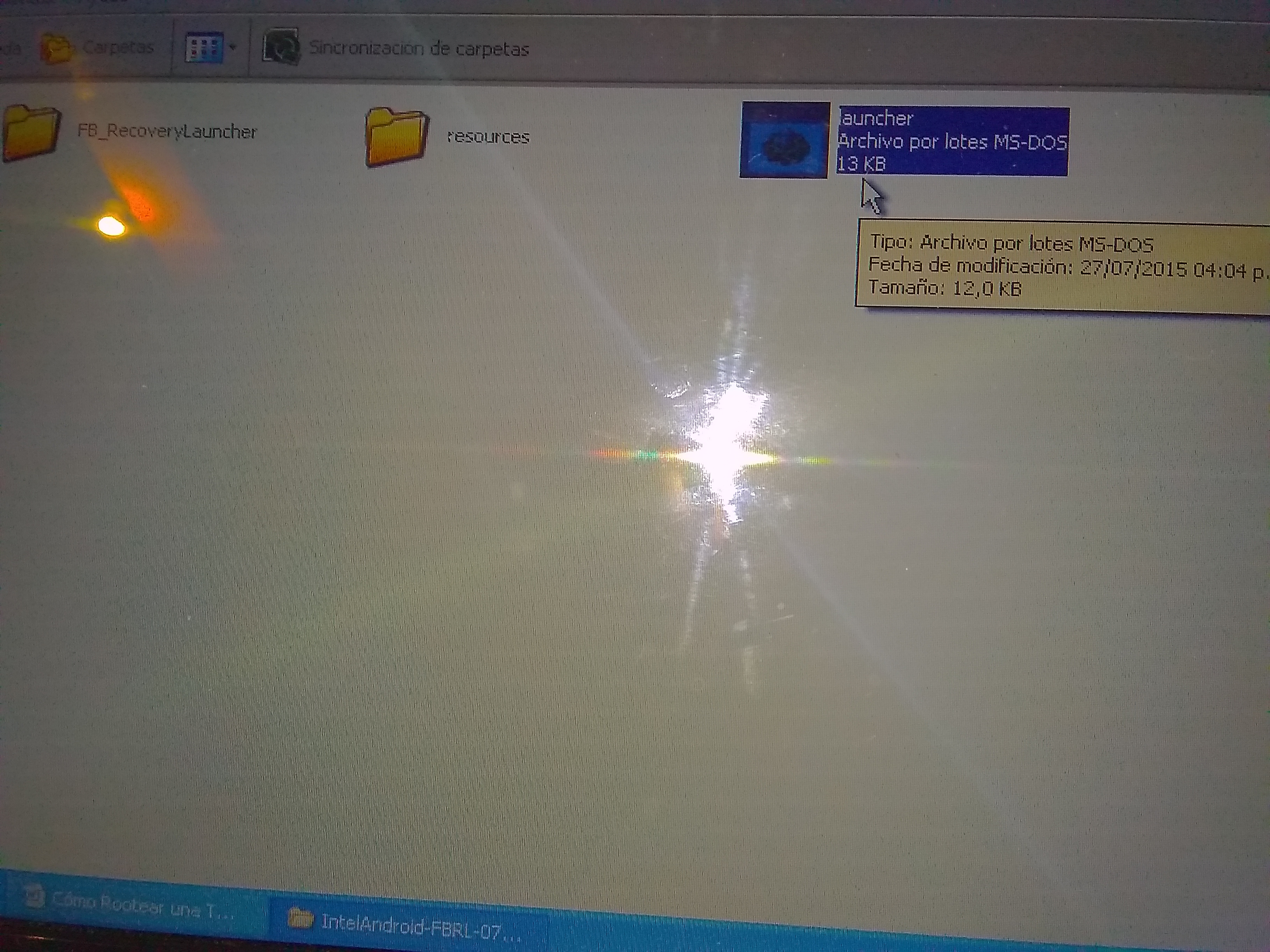
Escribimos Accept luego presionamos enter.

Escribimos el número 5. Luego escribimos T4
Aquí comienza la instalación del programa

Paso 8:
Vamos a la Tablet
Con el volumen bajo vamos a la opción install zip y luego con le damos clic al botón de encendido y le damos en choose zip, luego 0/
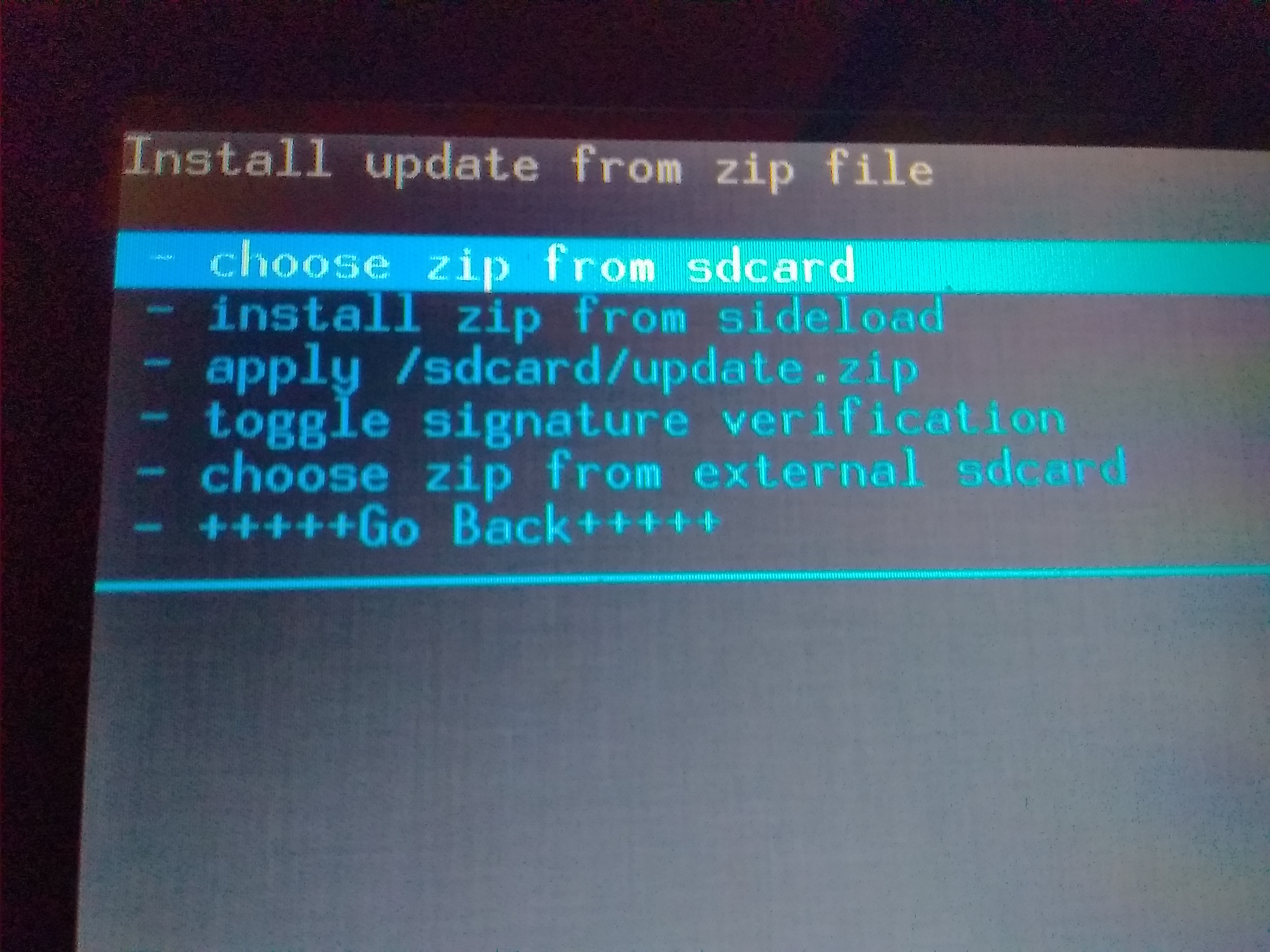
Luego aquí se visualizaran los dos archivos copiados anteriormente le damos en
“SU-V2.2.6”, “UPDATE-SuperSU-v2.46”
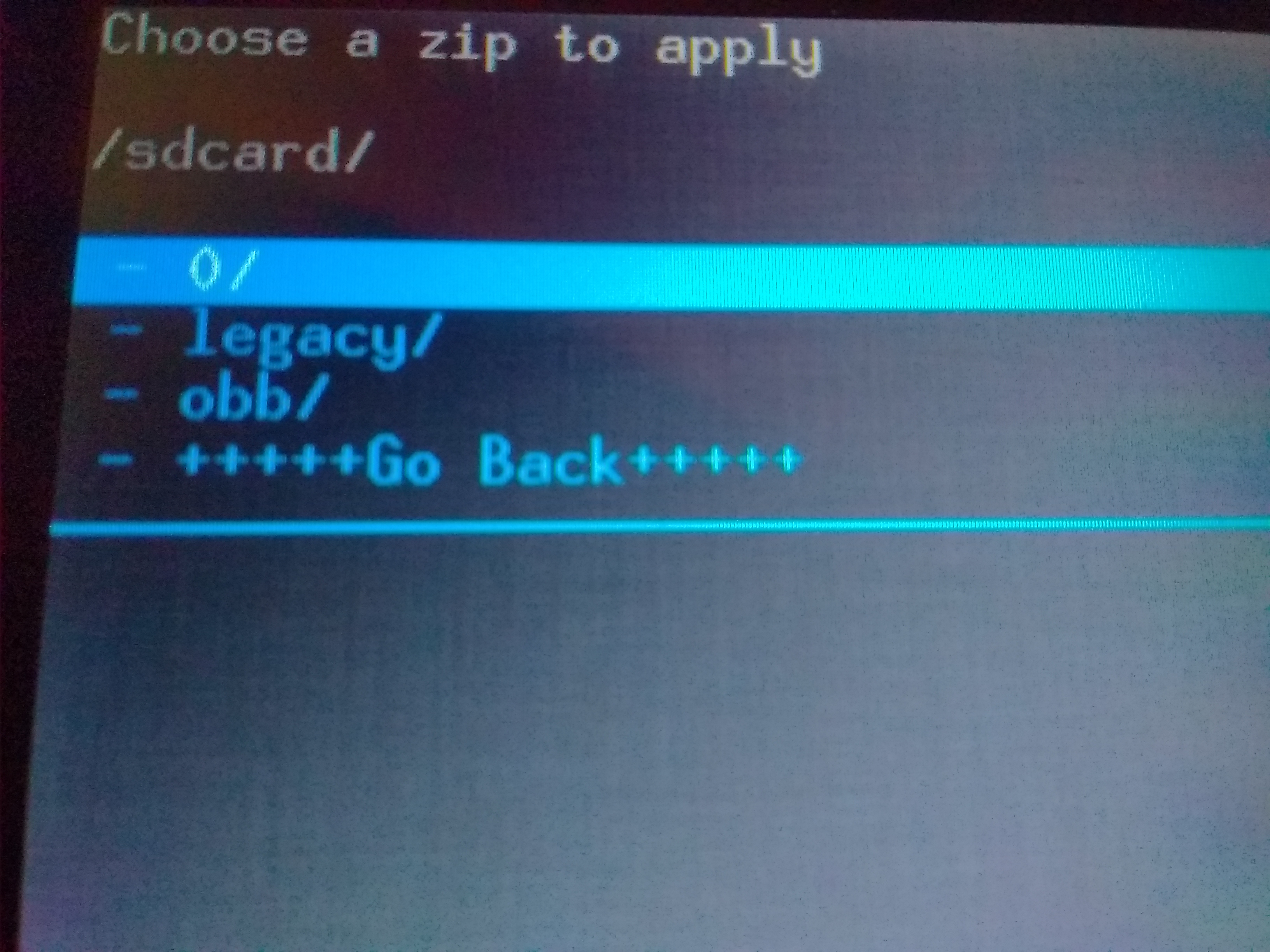
Bajamos al archivo SU-V2.2.6 con el botón de volumen bajo okey con el botón de encendido luego en yes y se instala el programa
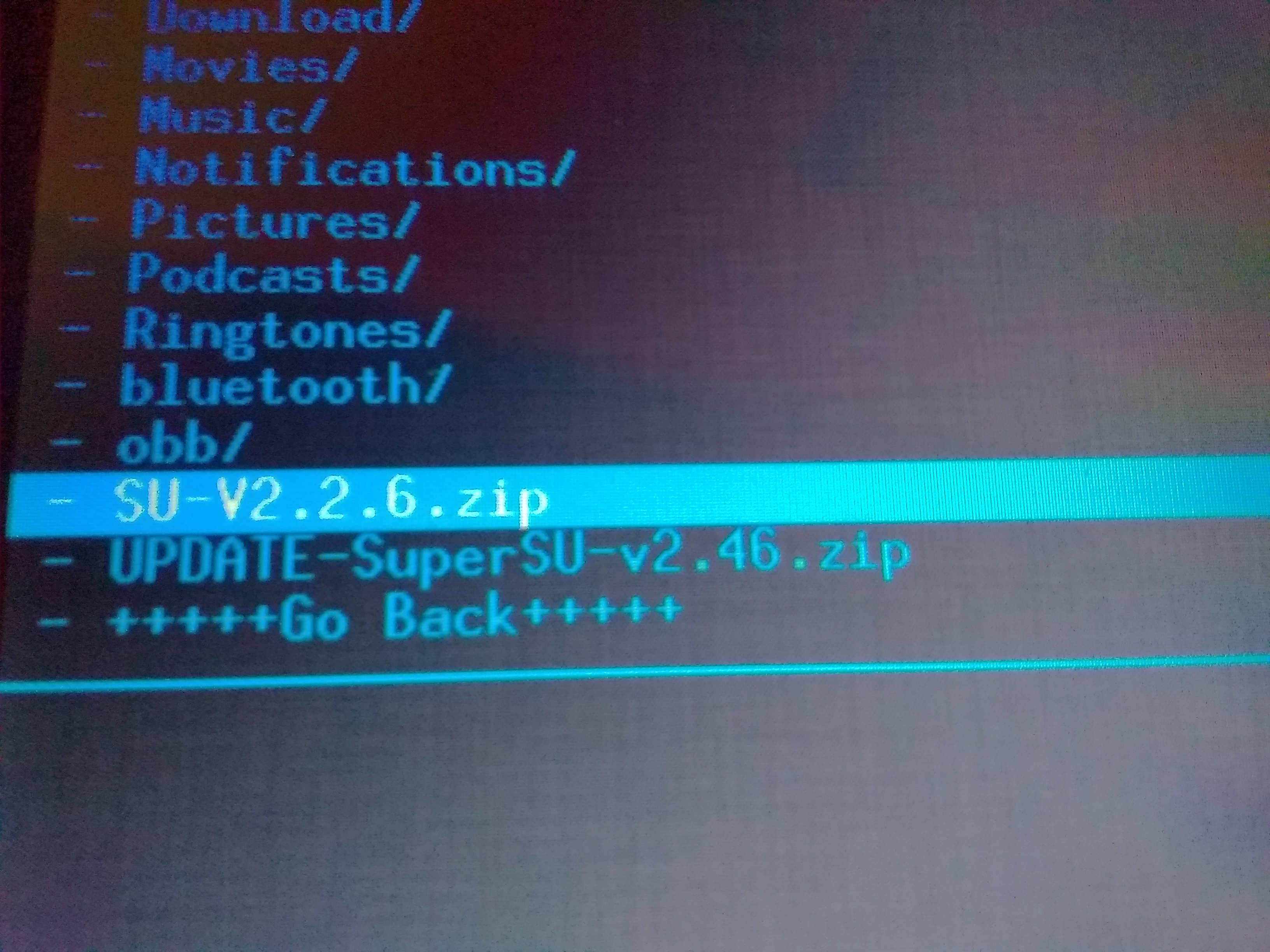
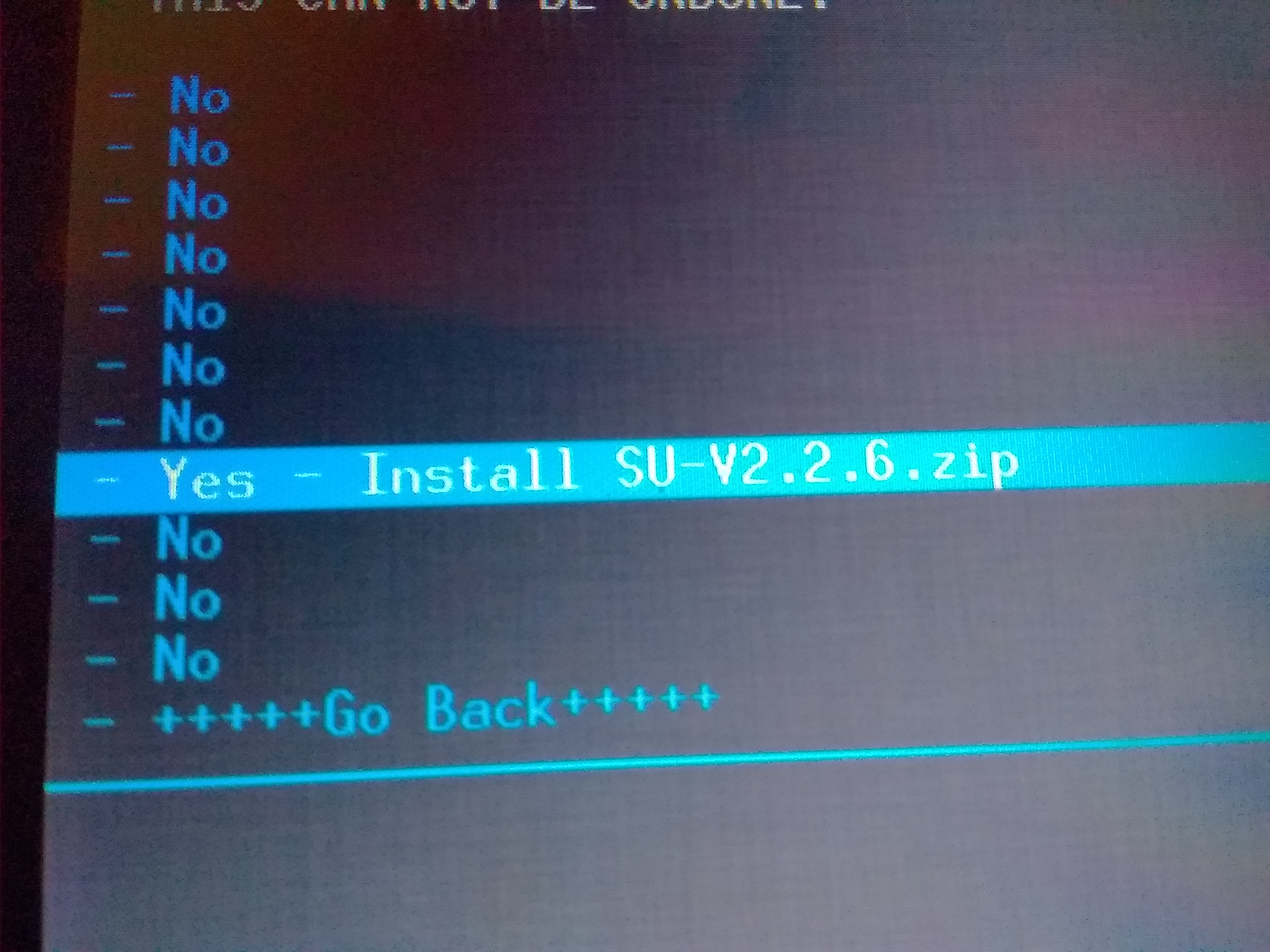
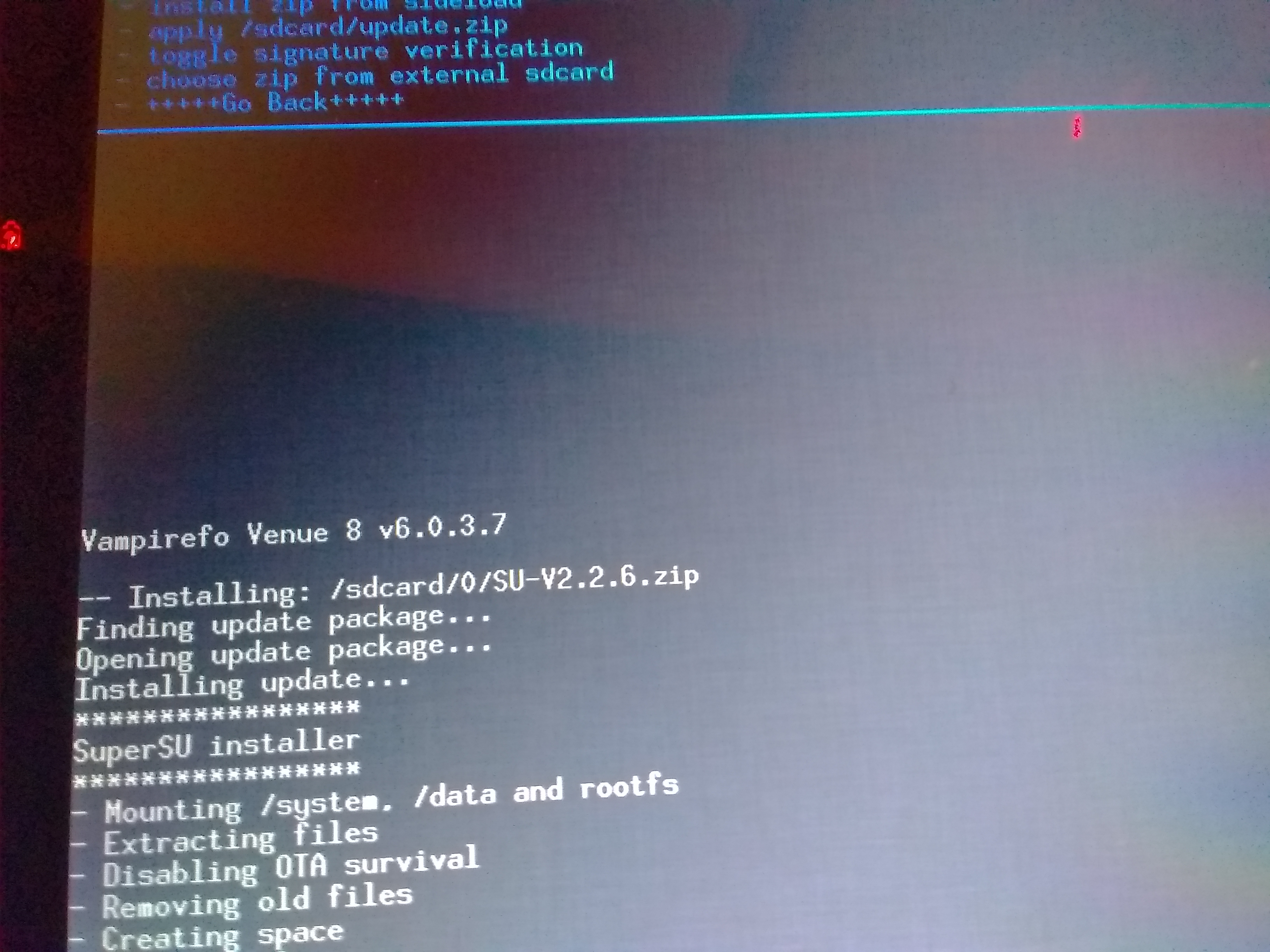
Paso 9:
Le damos nuevamente en botón encendido en choose zip, luego 0/
Bajamos al archivo UPDATE-SuperSU-v2.46 con el botón de volumen bajo okey con el botón de encendido luego en yes y se instala el programa

Paso 10:
Le damos nuevamente en botón volumen bajo en la opción Go Back y luego en el botón de encendido
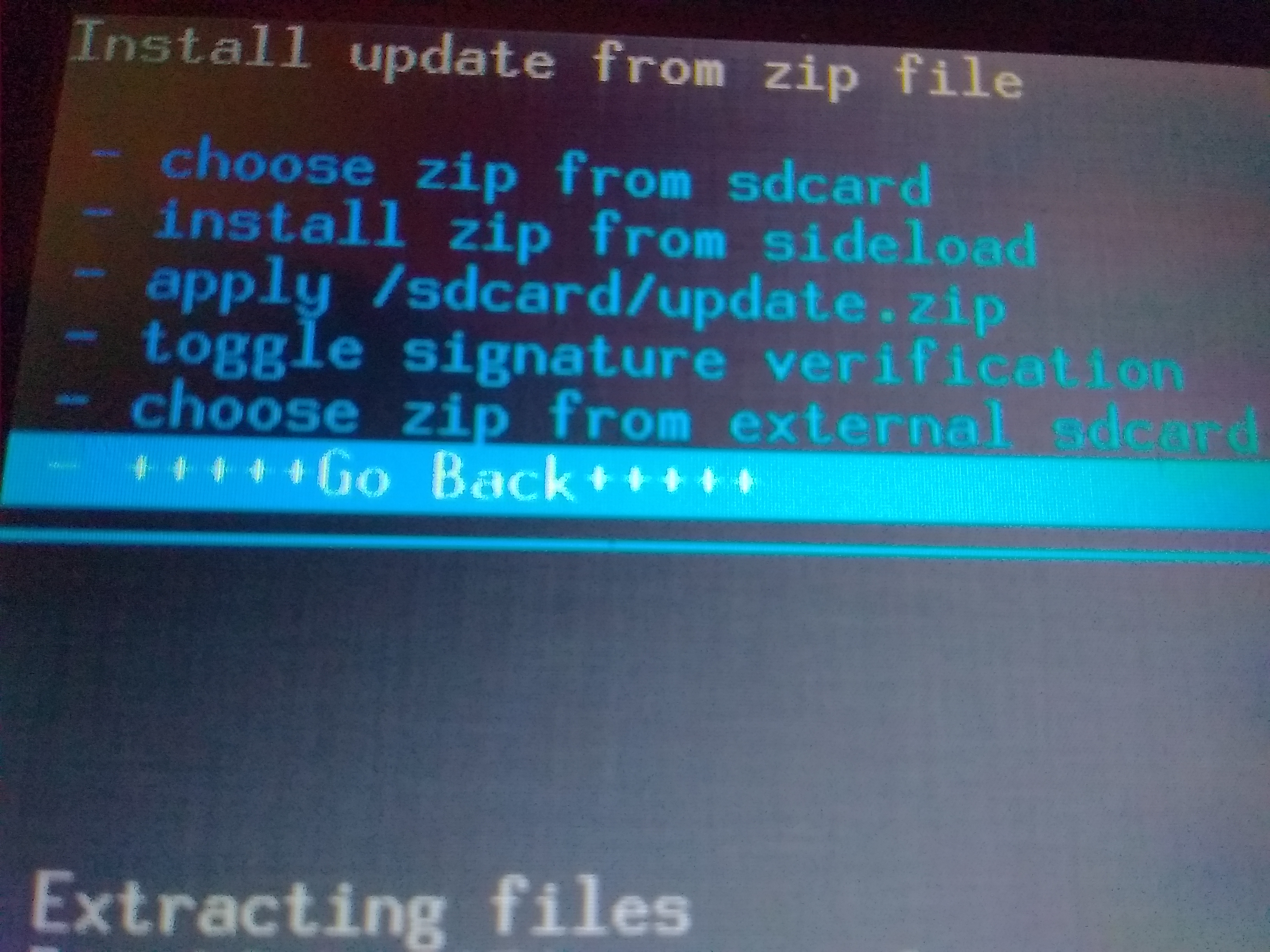
Luego se selecciona reboot system now y en No
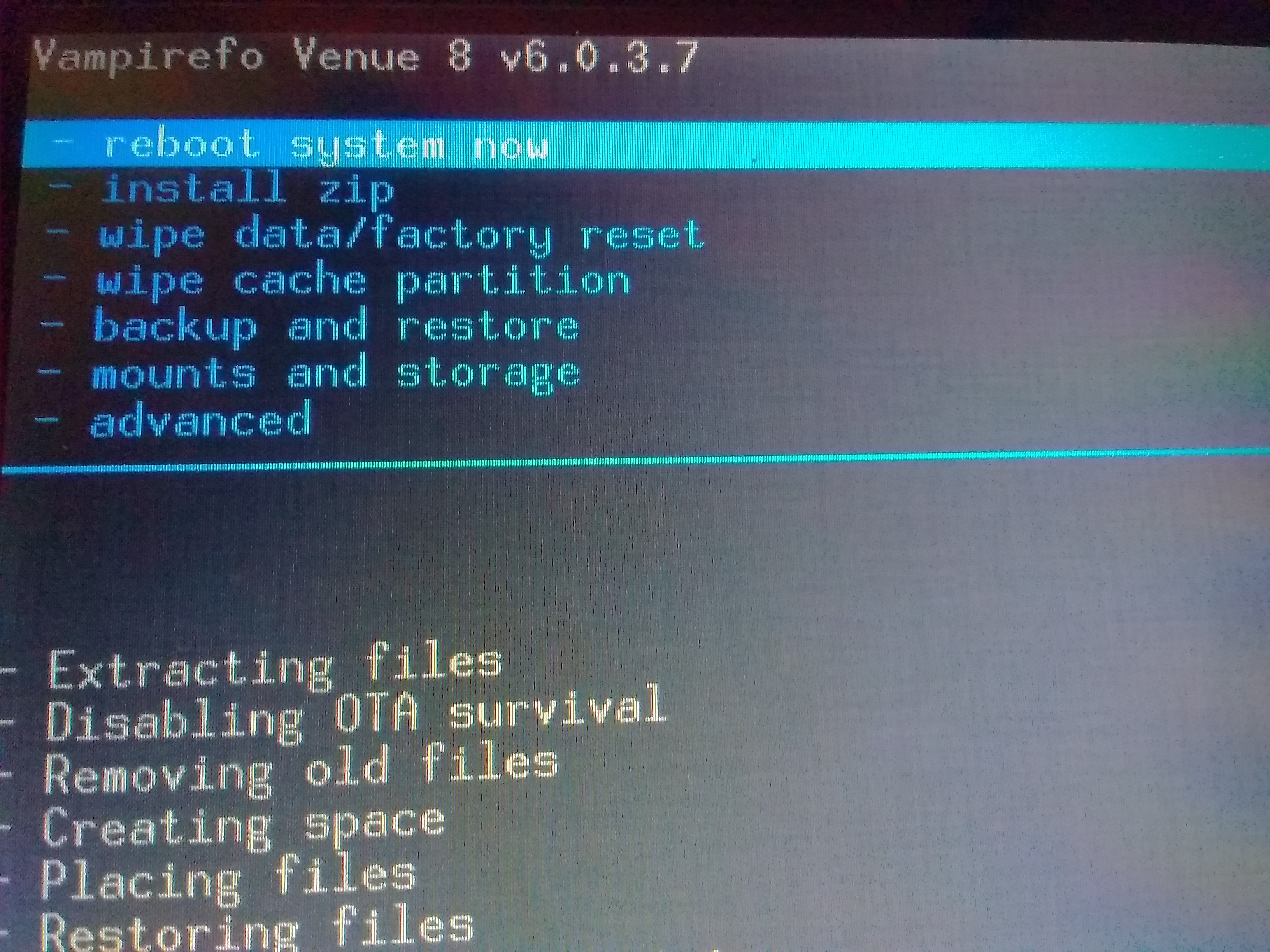
Aqui tenemos lista nuestra table con super usuario Root.


Espero les haya gustado mi tutorial, nos vemos en el próximo.

https://twitter.com/cbit_roxana_mdh/status/1289518811633213440